Создадим в окне Project новую папку
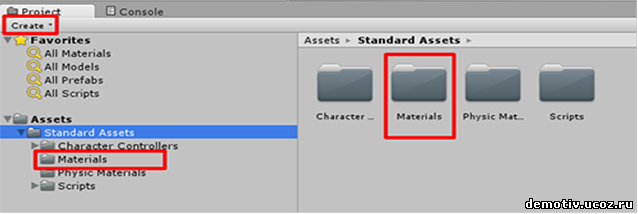
В ниспадающем списке Create окна Project, выбираем Folder. Назовем эту папку “Materials”. В ней мы будем хранить текстуры.
Текстурить мы будем Шар и Куб из сцены, созданной в предыдущих уроках Выравнивание игровых объектов в окне Scene с Vertex привязкой и без привязки.
Unity читает следующие форматы графических файлов: PSD, TIFF, JPG, TGA, PNG, GIF, BMP, IFF, PICT.
Загрузить их в проект можно несколькими способами:
- Импортировать как asset. Assets -> Import New Asset. Выбираем нужный графический файл. Надо только перенести его в папку Materials.
- Сохранить нужный графический файл любым способом на жестком диске в директории проекта Unity в папку Materials. Он сразу отобразиться в окне Project. Таким образом можно добавлять любые игровые ресурсы: модели, рисунки, звуковые файлы, но ни в коем случае, не стоит удалять их оттуда таким образом.
- Кликнуть и потянуть нужный файл из Проводника Windows в окно Project Unity.
Сохраним рисунок в папку Materials проекта. Имя должно быть на латинице.

В Unity убедимся, что в папке Materials окна Project появилась наша будущая текстура.
Добавить текстуру к Кубу, можно просто перетащив рисунок из окна Project на Куб (Cube) и материал создастся автоматический.
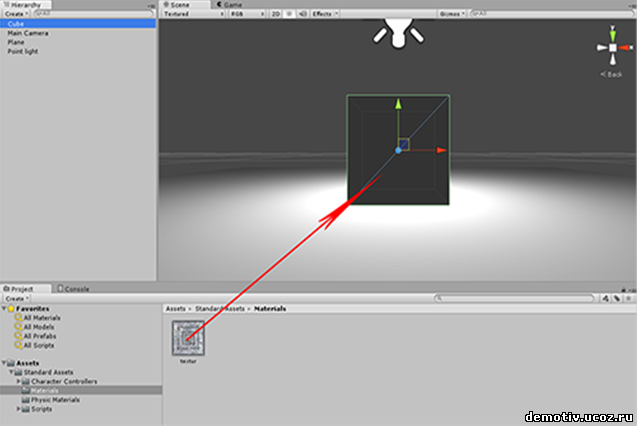
Но можно создать и настроить текстуру заранее:
- Assets -> Create -> Material
- Или из ниспадающего списка Create окна Project, выбрать Material. Новый материал назовем texture и выделим его, кликнув мышкой. Перенесем наш рисунок из окна Project на пустой серый квадрат в окне Inspector (с надписью none(Texture)), или нажав на кнопку Select все в том же квадрате, выбрать нужный рисунок из появившегося списка.
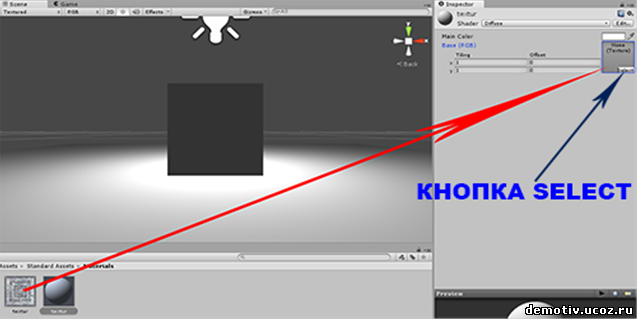
Наш Куб стал текстуированным:
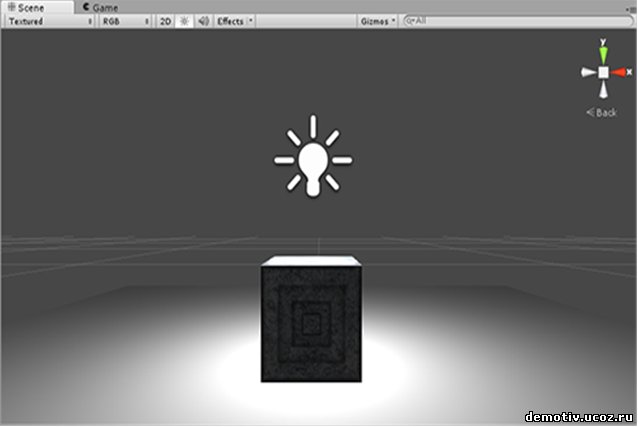
В окне Inspector находим вкладку texture:
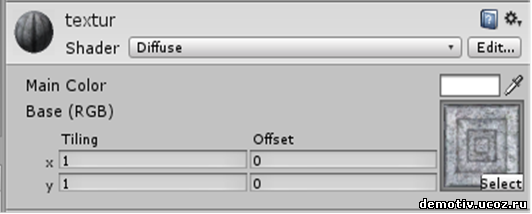
Поле Shader будет подробно рассмотрено в следующих статьях.
Поле Tiling(мозаика). Чем больше ее числовое значения по x-ой или y-ой координате, тем больше раз она повторяется по соответствующей стороне. Поставьте значения по x и y равным 10 и посмотрите, как изменилась текстура.
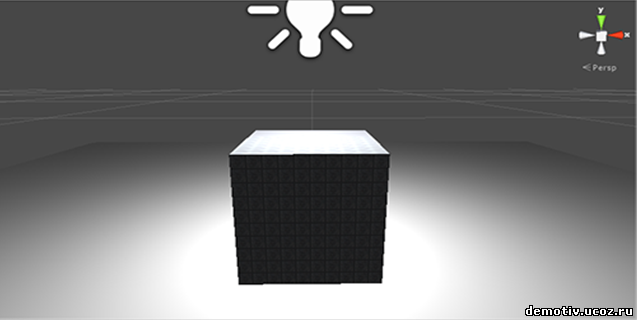
Параметр offset (смещение) отвечает за сдвиг текстуры «по кругу». Чтобы лучше понять как он работает, поэкспериментируйте c ним.
Верните значение Tiling по xи y равными 1.
В следующей статье рассмотрим создание бесшовных текстур, расширяющие возможности Tiling.
| 

 Регистрация
Регистрация Вход
Вход
